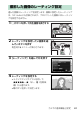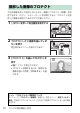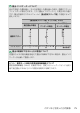活用ガイド(詳しい説明書)
Table Of Contents
- カメラと付属品を確認する
- 目次
- 安全上のご注意
- 各部の名称と機能
- 準備をする
- 撮影と再生の基本操作
- カメラの基本機能と設定
- ボタンなどを使った応用撮影
- iメニューを使う
- 撮影した画像を見る
- メニューガイド
- 初期設定一覧
- 再生メニュー:再生で使える便利な機能
- 静止画撮影メニュー:静止画撮影で使える便利な機能
- 動画撮影メニュー:動画撮影で使える便利な機能
- カスタムメニュー:撮影に関するさらに詳細な設定
- セットアップメニュー:カメラを使いやすくする基本設定
- カードの初期化(フォーマット)
- ユーザーセッティングの登録
- ユーザーセッティングのリセット
- 言語(Language)
- 地域と日時
- モニターの明るさ
- モニターのカラーカスタマイズ
- ファインダーの明るさ
- ファインダーのカラーカスタマイズ
- 表示パネルの明るさ
- モニターモードの限定
- インフォ画面の表示設定
- AF微調節
- レンズ情報手動設定
- イメージセンサークリーニング
- イメージダストオフデータ取得
- 画像コメント
- 著作権情報
- 電子音
- タッチ操作
- HDMI
- 位置情報
- リモコン(WR)設定
- リモコン(WR)のFnボタンの機能
- 機内モード
- スマートフォンと接続
- PCと接続
- ワイヤレストランスミッター(WT-7)
- 認証マークの表示
- 電池チェック
- カードなし時レリーズ
- カメラ設定の保存と読み込み
- カメラの初期化
- ファームウェアバージョン
- 画像編集メニュー:撮影した画像に行う編集機能
- マイメニュー/最近設定した項目
- 他の機器と接続する
- スピードライトをカメラに装着して撮影する
- 複数のスピードライトをワイヤレスで制御する
- 困ったときは
- 資料
- ファームウェアバージョン アップによる変更内容
70 カメラの基本機能と設定
大切な画像を誤って削除しないために、画像にプロテクト(保護)を設
定できます。ただし、メモリーカードを初期化すると、プロテクトを設
定した画像も削除されますのでご注意ください。
1
K
ボタンを押して再生画面を表示する
2 プロテクトしたい画像を選んで
i
ボ
タンを押す
再生時の
i
メニューが表示されます。
3[プロテクト]を選んで
J
ボタンを
押す
•
P
アイコン
が表示されます。
• プロテクトを解除するには、解除する
画像を選んで再度[プロテクト]を選
びます。
撮影した画像のプロテクト
ヒント:プロテクトの一括解除について
i
メニューで[プロテクト一括解除]を選ぶと、再生メニュー[再生フォルダー
設定]で設定されているフォルダー内の全ての画像のプロテクトを一括で解除
できます。